- Каналы продаж
- Возможности
- Тарифы
- Переезд на InSales
- Партнеры
- Помощь
Динамический ретаргетинг - формат рекламы, который имеет один из самых высоких показателей конверсии и у него есть ряд особенностей.
1. Аудиторией для рекламы являются посетители вашего интернет-магазина.
В ваш интернет-магазин встраивается специальный код (VK Pixel), который отслеживает поведение посетителей: визиты, просмотр карточки товара, добавление товара в корзину и оформление заказа. Таким образом, у ВКонтакте появляется аудитория посетителей вашего магазина.
В настройках рекламной кампании можно выбрать эту аудиторию и дополнительно её отфильтровать по разным параметрам. Например, если у вас в магазине продаются автомобили, то не имеет смысла показывать рекламу публике до 18 лет, хотя среди посетителей вашего сайта будут несовершеннолетние.
Цена на объявления этого типа достаточна высока, ведь видят их уже «теплые» лиды, которые были в контакте с вашим сайтом.
2. Объявление формируется индивидуально под каждого пользователя.
Благодаря Пикселю, ВКонтакте знает, какие товары смотрел посетитель вашего магазина, поэтому формирует для него персональный блок рекламы в соцсети. В этом блоке отображаются последние просмотренные товары и товары, добавленные в корзину (у них более высокий приоритет). Если посетитель приобрел товар в магазине, то, в зависимости от настроек рекламной кампании, этот товар исчезает из персонального рекламного блока, либо реклама магазина отключается персонально для этого посетителя.
Динамические объявления с карточками товаров отображаются в блоке ленты новостей:

Вконтакте должен собирать аналитику с вашего магазина и иметь информацию о ваших товарах. Для этого необходимо установить ВК пиксель и подготовить товарную выгрузку (прайслист).
1. Перейдите в раздел Продвижение → Соцсети → Ретаргетинг ВКонтакте:

2. Для того, чтобы у вас заработал динамический ретаргетинг ВКонтакте, необходимо подать заявку на его включение, заполнив анкету: https://vk.cc/getdinret. Дождитесь одобрения заявки.
3. Основой для рекламных блоков ВКонтакте являются товары из Вашего магазина. Необходимо подготовить товарную выгрузку из InSales:

Подробнее о создании товарных выгрузкок
Требования к товарам:
Необязательные параметры, которые могут быть использованы дополнительно:
4. Сохраните выгрузку и вернитесь в раздел Продвижение → Соцсети → Ретаргетинг ВКонтакте, выберите созданную ранее выгрузку:

5. После выполнения Шага 2 в форме Шага №3 появится ссылка товарной выгрузки. Скопируйте её:

6. Перейдите в рекламный кабинет ВКонтакте → Ретаргетинг:

7. Создайте прайс-лист в разделе динамического ретаргетинга:

8. В форме создания прайс-листа укажите любое название и вставьте ссылку с выгрузкой из InSales, которую вы ранее скопировали:

Важно: галочку «Использовать HTTP аутентификацию» НЕ нужно отмечать.
Галочки, связанные с UTM-метками отмечать не обязательно. Используйте их только в случае необходимости.
9. Сохраните прайс-лист. Товары будут загружаться во ВКонтакте некоторое время, ожидать окончания необязательно, можно продолжить настройку интеграции. При этом запускать рекламную кампанию до завершения загрузки не рекомендуется.
ВКонтакте обновляет данные о товарах автоматически каждые 3 часа, обращаясь к всегда актуальной выгрузке из InSales. Но в интерфейсе ВКонтакте можно обновить прайс-лист принудительно, нажав специальную кнопку:

10. У созданного во ВКонтакте прайс-листа появился свой числовой идентификатор (price_list_id), его необходимо скопировать и вставить в форму шага №4 интеграции в бэкофисе InSales:

Нажмите кнопку «Сохранить».
11. Далее необходимо создать пиксель ВК.
Важно: если у вас уже есть созданный пиксель и он установлен в бэкофисе InSales, то делать ничего не нужно. Его идентификатор должен автоматически подставиться в поле шага №5.
Перейдите на вкладку «Пиксели» в разделе «Ретаргетинг» рекламного кабинета ВКонтатке.
Если у вас не было созданных пикселей, создайте новый:

В форме укажите название пикселя (произвольное слово), домен вашего магазина, категорию сайта и нажмите «создать»:

После создания пикселя откроется новая форма с кодом пикселя и его идентификатором вида: VK-RTRG-******-*****

Этот идентификатор необходимо скопировать и вставить в форму шага №5:
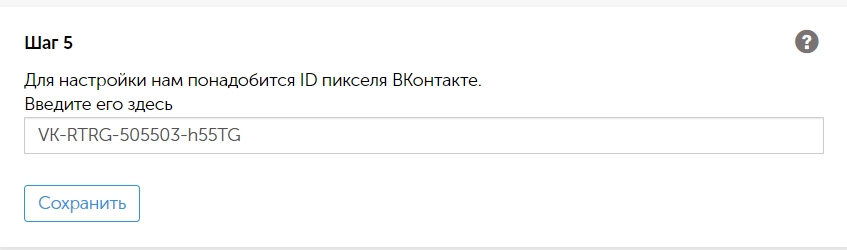
Если у вас есть созданный пиксель, зайдите в его редактирование и скопируйте его код:

12. Включите ретаргетинг:

После этого активируется VK Pixel, анализирующий события в вашем интернет-магазине.
13. Теперь можно перейти к созданию рекламной кампании. Перейдите в рекламный кабинет ВКонтакте и создайте объявление типа «Карусель»
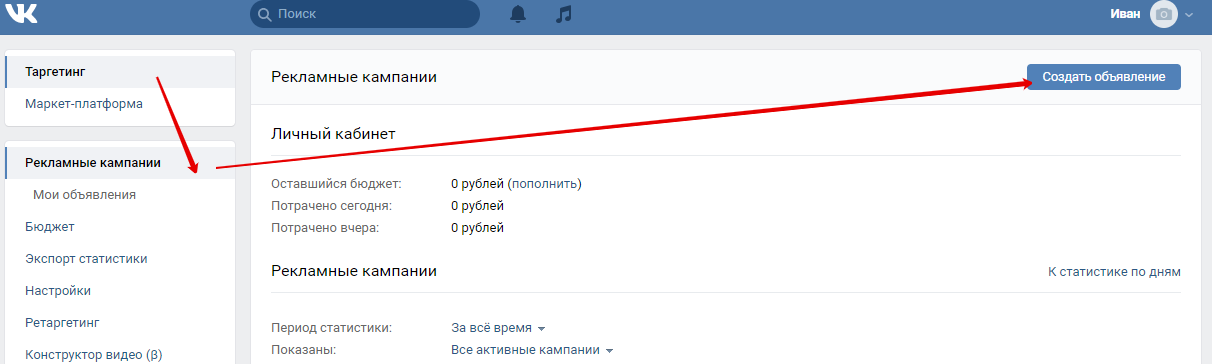

При создании рекламной записи нужно настроить формат отображения объявления на примере товаров, которые необходимо создать вручную.

Добавьте карточку и укажите URL товара из вашего магазина. В создавшейся карточке укажите название, цену, вид кнопки и загрузите изображение.

После чего создайте еще две карточки и нажмите «Создать». Вас перенаправит на настройку кампании.
14. В настройках кампании вы можете установить любые предпочтения по таргетингу. Важно указать прайс-лист и условия прайс-листа, которые будут регулировать отображения рекламного объявления.

Можно настроить показ рекламы товаров для тех, кто их смотрел или положил в корзину, либо для тех, кто уже купил (например, рекламировать аксессуары к приобретенному товару).
На данный момент в магазине на InSales фиксируются следующие события:
Сохраните, оплатите и запустите кампанию. Объявления начнут отображаться в ленте у ваших клиентов. Вместо вставленных вами карточек будут индивидуально отображаться карточки товаров из прайс-листа.
Обращаем внимание, что показов будет не так много, но ведь это будут целевые показы именно тем, кто смотрел товар и/или положил его в корзину. Стоимость таких объявлений достаточно высока из-за максимального таргетинга на вашего клиента и высокой конкуренции в слотах объявлений.